Всем привет!
Мы все замечательно потрудились, поэтому сегодня урок будет лёгким, быстрым, но безусловно, информативным!
Все желающие присоединиться к курсу - добро пожаловать!
Не буду задерживать ваше внимание на вступительные бла-бла-бла, сразу приступлю к изложению ценной информации ☺.
Некоторые из вас наверняка задумывались вначале: "Ну к чему нам знания о композиции,
о съёмке, если мы пришли за Фотошопом?".
А я вам на это отвечаю.
Эти знания очень нужны.
 Выбирайте вертикальный формат для съёмки вертикальных работ, горизонтальный - для съёмки горизонтальных работ. Если вы фотографируете узкую открытку, не делайте горизонтальный кадр, когда с боков будет излишняя пустота, а сверху и снизу не окажется нужного пространства. Если вы фотографируете разворот альбома, выбирайте, наоборот, именно горизонтальный формат. Я чаще фотографирую горизонтально (просто так часто удобнее) и только потом, изменяю при необходимости формат в Фотошоп с помощью кадрирования.
Выбирайте вертикальный формат для съёмки вертикальных работ, горизонтальный - для съёмки горизонтальных работ. Если вы фотографируете узкую открытку, не делайте горизонтальный кадр, когда с боков будет излишняя пустота, а сверху и снизу не окажется нужного пространства. Если вы фотографируете разворот альбома, выбирайте, наоборот, именно горизонтальный формат. Я чаще фотографирую горизонтально (просто так часто удобнее) и только потом, изменяю при необходимости формат в Фотошоп с помощью кадрирования.
 При съёмках общих планов, особенно когда вы намереваетесь создать некую историю, постарайтесь выбирать горизонтальный формат, который даст вам возможность охватить бОльшее пространство. Так у вас появится возможность включить в кадр атрибуты, которые обогатят снимок.
При съёмках общих планов, особенно когда вы намереваетесь создать некую историю, постарайтесь выбирать горизонтальный формат, который даст вам возможность охватить бОльшее пространство. Так у вас появится возможность включить в кадр атрибуты, которые обогатят снимок.
Всю эту информацию можно не запоминать, достаточно помнить о правиле третьей, которое натолкнёт вас на правильный выбор формата. Наши работы могут быть сногсшибательно-красивыми, но эту красоту надо ещё и грамотно преподнести, раскрыть её моментально всю и полностью, не спрятать за ошибками композиции. Именно поэтому я не могла пройти мимо этой темы. Ведь редактируя фото, мы будем учитывать все эти знания.
 Как это сделать. Щёлкните по рабочей поверхности правой клавишей мыши. Откроется такое окошко. Сейчас поверхность у меня серая. Вы можете попробовать для интереса выбрать в списке другой цвет. Если же захотите сделать поверхность белой, выберите "Выбор иного цвета" и в предложенной палитре отметьте белый цвет. В следующие разы этот выбранный цвет будет находиться в строчке "Заказной".
Как это сделать. Щёлкните по рабочей поверхности правой клавишей мыши. Откроется такое окошко. Сейчас поверхность у меня серая. Вы можете попробовать для интереса выбрать в списке другой цвет. Если же захотите сделать поверхность белой, выберите "Выбор иного цвета" и в предложенной палитре отметьте белый цвет. В следующие разы этот выбранный цвет будет находиться в строчке "Заказной".
В любом случае проверьте настройки вашего монитора. Важно, чтобы правильно передавался тон цвета, насыщенность и контрастность.
Рассмотрим сначала коррекцию УРОВНИ. Я практически всегда пользуюсь этим видом коррекции (даже когда впоследствии собираюсь использовать и другие).
Слегка передвигаем флажки к центру или вводим значения от руки - меняем параметры с нуля на 2-3 и с 255 на 253- 250.
Коррекция КРИВЫЕ.
Продолжение урока.
Урок 9 ноября (вернее, комплекс уроков) будет очень обширным.
Эти знания очень нужны.
Обработка фото - это иллюзороность. И как любой обман, она может нарастать как снежный ком, уводя нас от реальности. Поэтому любую коррекцию необходимо минимизировать. Важно на начальном этапе сделать всё от нас возможное, чтобы фотография вышла удачной. Фундамент, гармония, привлекательность фотографии, закладывается именно при съемке. А вся последующая его коррекция служит для совершенствования уже снятого.
Знания же о композиции помогут нам правильно подобрать формат не только в процессе съёмки, но и во время кадрирования.
Немного остановлюсь здесь подробнее.
Какими бывают форматы кадра?
Какими бывают форматы кадра?
Правильно! Вертикальные, горизонтальные и, реже, квадрат.
 Выбирайте вертикальный формат для съёмки вертикальных работ, горизонтальный - для съёмки горизонтальных работ. Если вы фотографируете узкую открытку, не делайте горизонтальный кадр, когда с боков будет излишняя пустота, а сверху и снизу не окажется нужного пространства. Если вы фотографируете разворот альбома, выбирайте, наоборот, именно горизонтальный формат. Я чаще фотографирую горизонтально (просто так часто удобнее) и только потом, изменяю при необходимости формат в Фотошоп с помощью кадрирования.
Выбирайте вертикальный формат для съёмки вертикальных работ, горизонтальный - для съёмки горизонтальных работ. Если вы фотографируете узкую открытку, не делайте горизонтальный кадр, когда с боков будет излишняя пустота, а сверху и снизу не окажется нужного пространства. Если вы фотографируете разворот альбома, выбирайте, наоборот, именно горизонтальный формат. Я чаще фотографирую горизонтально (просто так часто удобнее) и только потом, изменяю при необходимости формат в Фотошоп с помощью кадрирования.  При съёмках общих планов, особенно когда вы намереваетесь создать некую историю, постарайтесь выбирать горизонтальный формат, который даст вам возможность охватить бОльшее пространство. Так у вас появится возможность включить в кадр атрибуты, которые обогатят снимок.
При съёмках общих планов, особенно когда вы намереваетесь создать некую историю, постарайтесь выбирать горизонтальный формат, который даст вам возможность охватить бОльшее пространство. Так у вас появится возможность включить в кадр атрибуты, которые обогатят снимок.
Осторожнее выбирайте квадрат. Это мой любимый формат для блога. Он делает картинку более статичной и уравновешенной. Квадратный формат концентрирует внимание на объекте. Его, однако, следует избегать при съёмке в прямом ракурсе вертикальных и горизонтальных объектов. Здесь уж точно получатся некрасивые пустоты и срезы. Для квадрата важно наличие одиночного объекта. Этот формат подойдёт для квадратной открытки или альбома, угловых ракурсов лежащих предметов, для креативной съёмки наклонной горизонтали (он уравновесит созданный наклон).
Всю эту информацию можно не запоминать, достаточно помнить о правиле третьей, которое натолкнёт вас на правильный выбор формата. Наши работы могут быть сногсшибательно-красивыми, но эту красоту надо ещё и грамотно преподнести, раскрыть её моментально всю и полностью, не спрятать за ошибками композиции. Именно поэтому я не могла пройти мимо этой темы. Ведь редактируя фото, мы будем учитывать все эти знания.
Вернусь к коррекции фото.
Повторю, что к ней надо относиться осторожнее.
Повторю, что к ней надо относиться осторожнее.
Хочешь не хочешь, в домашних условиях у непрофессионалов вряд ли получаются все снимки. Поэтому проводить коррекцию придётся, но с учётом многих аспектов.
Как часто вы встречали в блогах наикрасивейшие фотографии, яркие, впечатляющие,.. а саму работу разглядеть не очень-то получалось? При всей сказочной красоте в глазах рябило, и детали невозможно было разобрать, выделить. Такие фотографии оставляют фантастическое впечатление. Но они имеют мало общего с правдой.
Такими фотографии получаются, когда происходит перебор с насыщенностью и контрастностью.
Как часто вы встречали в блогах наикрасивейшие фотографии, яркие, впечатляющие,.. а саму работу разглядеть не очень-то получалось? При всей сказочной красоте в глазах рябило, и детали невозможно было разобрать, выделить. Такие фотографии оставляют фантастическое впечатление. Но они имеют мало общего с правдой.
Такими фотографии получаются, когда происходит перебор с насыщенностью и контрастностью.
Увеличение контраста автоматически увеличивает насыщенность, цвета становятся более сочными и яркими вплоть до искажения. При этом теряются детали, находящиеся в более освещённых участках и тени.
Излишняя же насыщенность делает предметы на фото плоскими. И какими-то не настоящими.
Я обучалась Фотошоп давно, в начале 2000-ых. Когда начала вести блог, мои фото, однако, были ужасными. Потому как я понятия не имела о секретах съёмки, раньше и информации было не так много. И тем не менее, я никогда не применяла Фотошоп для искажения реальности. Да, над картинками можно было поработать, но во-первых, выше головы не прыгнешь, если снято ужасно, мало что можно изменить, во-вторых, как и писала, нельзя допустить много коррекции, чтобы не потерять реальность.
Сегодня мы будем проводить коррекцию фото, улучшать экспозицию. Но делать мы это будем с крайней осторожностью.
Необходимые для коррекции команды находятся во вкладке ИЗОБРАЖЕНИЕ в главном меню.
Но более удобно пользоваться ими через палитру КОРРЕКЦИЯ (о её волшебных возможностях поговорим ниже).
Но более удобно пользоваться ими через палитру КОРРЕКЦИЯ (о её волшебных возможностях поговорим ниже).
Откройте фото, которые вы кадрировали в прошлом уроке.
Вот мой пример.
Темновато, не правда ли?
Знаете, фото, возможно, не казалось бы настолько темноватым, если б фон моего блога не был белым.
Поэтому очень важно учитывать, что фотографии в основном просматриваются на светлых фонах (в поисковике, в соцсети, в программе просмотра изображений Windows)
Я чаще всего использую светлый фон для съёмки своих работ, поэтому в самом Фотошоп меняю чёрную или серую рабочую поверхность на белую. Так мне легче дать правильную оценку экспозиции.
 Как это сделать. Щёлкните по рабочей поверхности правой клавишей мыши. Откроется такое окошко. Сейчас поверхность у меня серая. Вы можете попробовать для интереса выбрать в списке другой цвет. Если же захотите сделать поверхность белой, выберите "Выбор иного цвета" и в предложенной палитре отметьте белый цвет. В следующие разы этот выбранный цвет будет находиться в строчке "Заказной".
Как это сделать. Щёлкните по рабочей поверхности правой клавишей мыши. Откроется такое окошко. Сейчас поверхность у меня серая. Вы можете попробовать для интереса выбрать в списке другой цвет. Если же захотите сделать поверхность белой, выберите "Выбор иного цвета" и в предложенной палитре отметьте белый цвет. В следующие разы этот выбранный цвет будет находиться в строчке "Заказной".
Чтобы быстро изменять вид просмотра в Фотошоп, можно нажимать F, так вы сможете оценить своё изображение на сером и чёрном фоне.
Ещё есть один важный момент.
Если вы пользуетесь ноутбуком, то отключите режим экономии питания, подключите его к питанию. Экран должен быть ярким.В любом случае проверьте настройки вашего монитора. Важно, чтобы правильно передавался тон цвета, насыщенность и контрастность.
Слегка передвигаем флажки к центру или вводим значения от руки - меняем параметры с нуля на 2-3 и с 255 на 253- 250.
Восстановить значения можно с помощью стрелочки внизу палитры. (У всех значков есть всплывающие подсказки)
На палитре слоёв появится новый корректирующий слой. Чтобы увидеть разницу, вы можете отключить видимость корректирующего слоя, нажав на значок-глазик.
Коррекция ЯРКОСТЬ/КОНТРАСТНОСТЬ.
Я пользуюсь этим видом крайне редко, значения изменяю на одну-две, ну три позиции максимум.
Коррекция КРИВЫЕ.
Продолжение урока.
Урок 9 ноября (вернее, комплекс уроков) будет очень обширным.



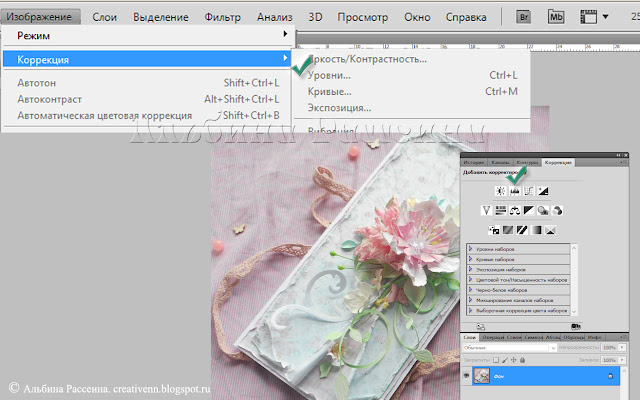
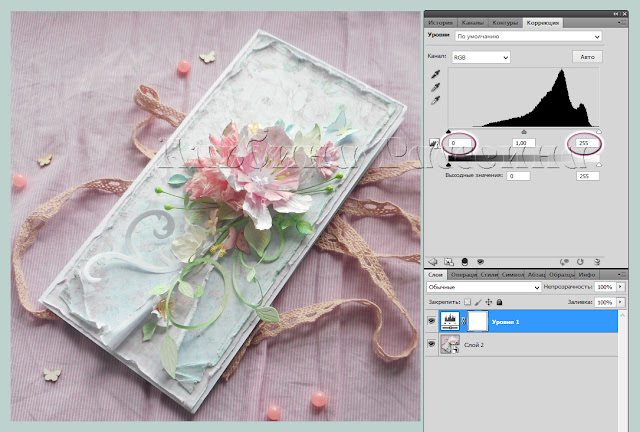

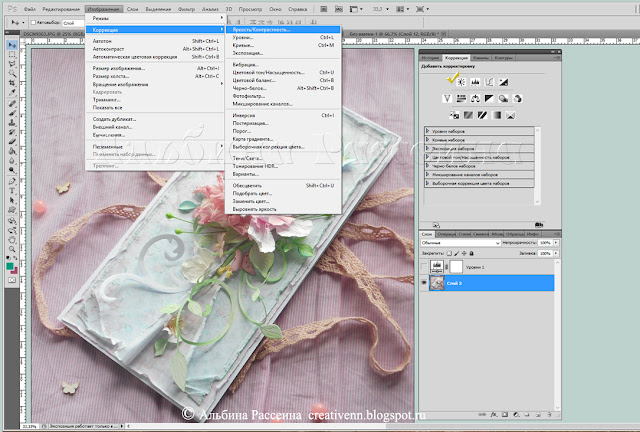


Альбина, спасибо огромное! читаю урывками, комментировать не успеваю... а на домашку совсем пока нет времени, но я исправлюсь, вот чесс слово, надеюсь, мои катаклизмы наконец, то разрешаться
ОтветитьУдалитьОленька, пусть все катаклизмы кончаются раз и навсегда у тебя! Желаю тебе всего самого хорошего!
УдалитьАльбина, выложила третий урок. Добавилась в Линки.
ОтветитьУдалитьПрошу прощения, урок сделала, а добавиться в линки забыла ) Ссылка на урок http://venividicreo.blogspot.ba/2015/11/3_30.html
ОтветитьУдалить